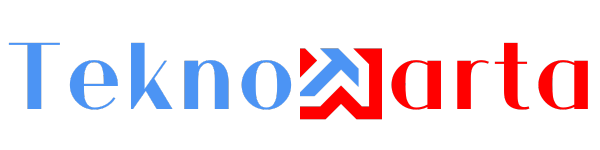Cara Mengirim Gambar di WhatsApp Tanpa Mengurangi Resolusi – Kalian seringkali merasa kesal akibat transfer gambar beresolusi rendah ketika mengirimkan gambar atau foto di WhatsApp? Jika demikian maka kalian tidak perlu khawatir, berikut ini adalah solusinya.
WhatsApp merupakan platform yang nyaman untuk tetap berhubungan dengan orang lain baik teman maupun keluarga. Di beberapa tempat kerja bahkan aplikasi Whatsapp ini digunakan untuk komunikasi antar kantor. Namun salah satu batasan signifikan platform ini yaitu batasan resolusi pada ukuran file gambar yang dibagikan.
Selain itu, jika kalian mencoba untuk mengirimkan gambar beresolusi tinggi melalui WhatsApp, kalian mungkin akan melihat kesalahan atau melihat kompresi gambar yang sangat signifikan dan menjadi burik. Jadi, apa yang harus kita lakukan jika kita ingin foto kalian mempertahankan kualitas gambar aslinya? Berikut adalah cara untuk mengirim gambar di WhatsApp agar resolusi foto atau gambar tetap terjaga kualitasnya dengan baik.
Batas Berbagi File di WhatsApp
WhatsApp mempunyai batas berbagi file yang berbeda-beda tergantung pada medianya. Ukuran file maksimum untuk foto, video, dan juga pesan suara adalah 16 MB. Itu mungkin akan terdengar cukup, tetapi ada masalah: Bahkan jika gambar kalian berukuran kurang dari 16 MB, WhatsApp menerapkan algoritme kompresi.
Kompresi inilah yang menghasilkan penurunan kualitas foto. Di sisi lain, batas berbagi dokumen WhatsApp adalah 100 MB, serta file yang dikirim sebagai dokumen tidak akan dikompresi.
Rekomendasi :
- Inilah Penyebab Akun WhatsApp Diblokir
- 3 Cara Mengirim Video Durasi Panjang di Whatsapp
- Penyebab dan Cara Mengatasi Whatsapp Tidak bisa di Install
- Cara Menghapus Akun WhatsApp Kamu Secara Permanen
Cara Mengirim Gambar WhatsApp Tanpa Mengurangi Resolusi
Jika kalian ingin mengirim gambar atau foto tanpa mengurangi resolusi dan ukuran file-nya, maka simaklah cara mengirim foto atau gambar lewat WhatsApp tanpa mengurangi resolusi berikut. Dengan begitu, file gambar yang diterima akan tetap tajam sesuai dengan gambar aslinya.
- Pertama silahkan kalian buka aplikasi WhatsApp.
- Kemudian pilih kontak yang akan kalian kirimkan pesan foto.
- Di bagian percakapan, kalian klik icon penjepit kertas atau paperclip yang biasa untuk melampirkan dokumen di sebelah icon kamera.
- Pada layar akan ditampilkan opsi seperti Dokumen, Kamera, Galeri, Audio, Lokasi, dan juga Kontak. Pilih Dokumen untuk mengirim foto tanpa dikompres.
- Setelah itu kalian akan dialihkan ke halaman File Manager smartphone dan semua file akan ditampilkan dalam wujud thumbnail.
- Selanjutnya, kalian klik Browse other docs. Lalu kalian cari dan pilih foto yang ingin kalian kirim.
- Jika sudah, klik kirim dan tunggu sampai proses upload dan pengiriman selesai. Proses upload bisa cepat atau perlu menunggu tergantung ukuran asli file fotonya.
Dan demikianlah cara mengirim foto tanpa mengurangi kualitas aslinya. Pada tampilan layar chat WhatsApp sang pengirim maupun penerima, thumbnail foto tidak akan terlihat.
Melainkan foto yang dikirimkan berupa lampiran dokumen, jadi penerima harus membuka file terlebih dulu untuk mengetahui isinya. Meski begitu, file gambar yang diterima tidak akan blur atau buram.